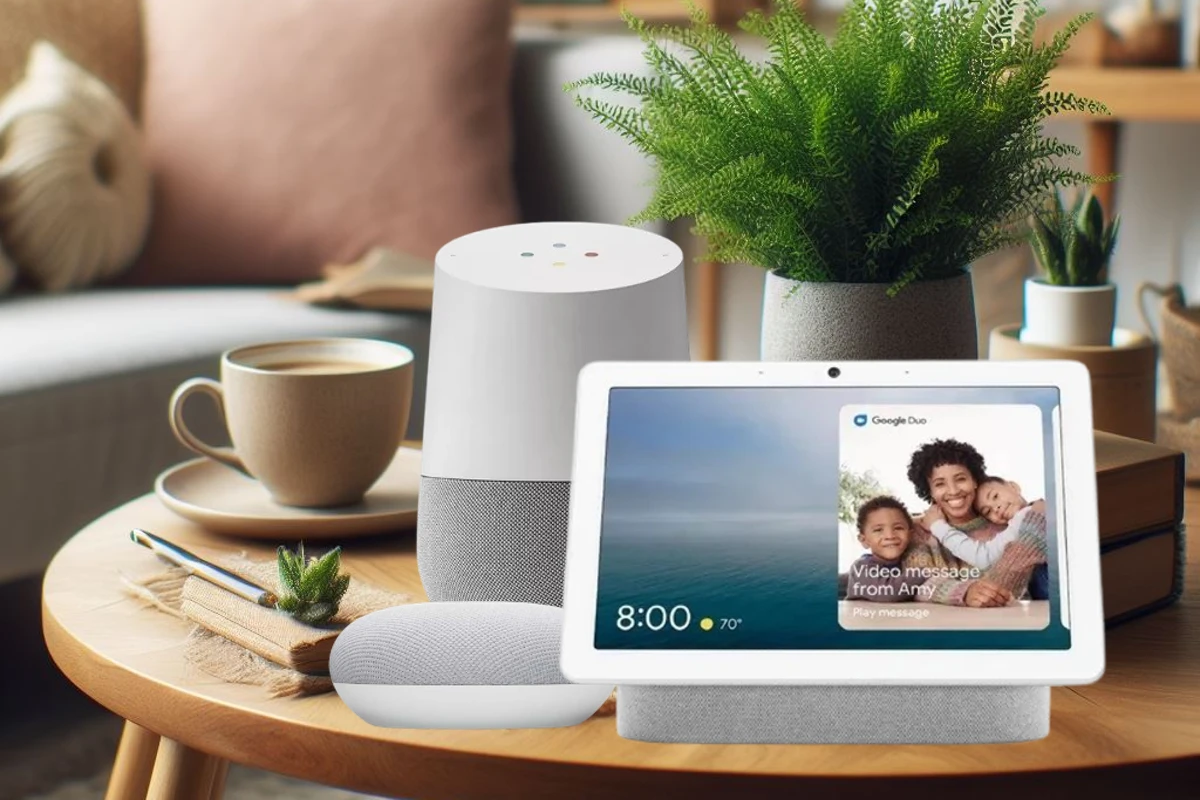O Google Assistente se tornou uma ferramenta essencial em nossas vidas, nos ajudando com tarefas do dia a dia, como tocar música, definir alarmes e controlar dispositivos inteligentes. Mas você sabia que pode personalizar a experiência do Google Assistente para se adequar às suas preferências?
Neste tutorial, mostraremos como alterar a voz do Google Assistente, escolher um idioma diferente e até mesmo usar a voz de uma celebridade. Também abordaremos como solucionar problemas caso você encontre alguma dificuldade.
Então, prepare-se para dar um toque pessoal ao seu Google Assistente e aproveitar ao máximo seus recursos!
1. Mudando a voz do Google Assistente
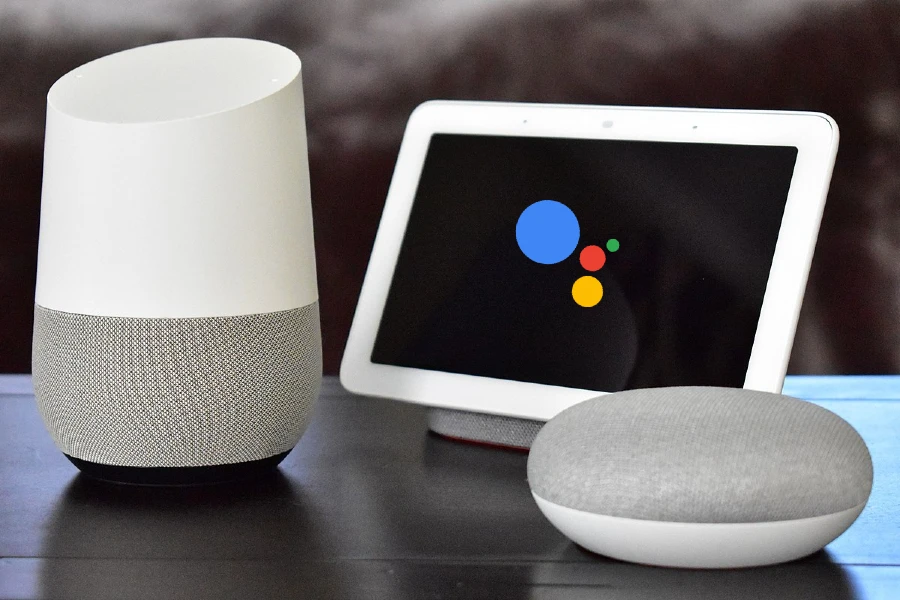
Com apenas alguns cliques, você pode escolher entre diversas vozes, desde as mais tradicionais até as mais divertidas, como a de um personagem famoso. Este guia detalhado mostrará como alterar a voz do Google Assistente em seu smartphone, tablet ou dispositivo Google Home. Siga as etapas abaixo para alterar a voz do Google Assistente:
- Abra o aplicativo Google Home em seu smartphone ou tablet.
- Toque no ícone de engrenagem para acessar as configurações.
- Selecione “Google Assistente” e em seguida “Gerenciar todas as configurações do Assistente”.
- Na seção “Voz e sons do Assistente”, toque em um dos círculos coloridos para escolher uma nova voz.
- O Google Assistente será atualizado automaticamente com a nova voz selecionada.
Dica: Você também pode usar comandos de voz como “Ok Google, mude sua voz” para explorar diferentes opções.
2. Alterando o idioma do Google Assistente
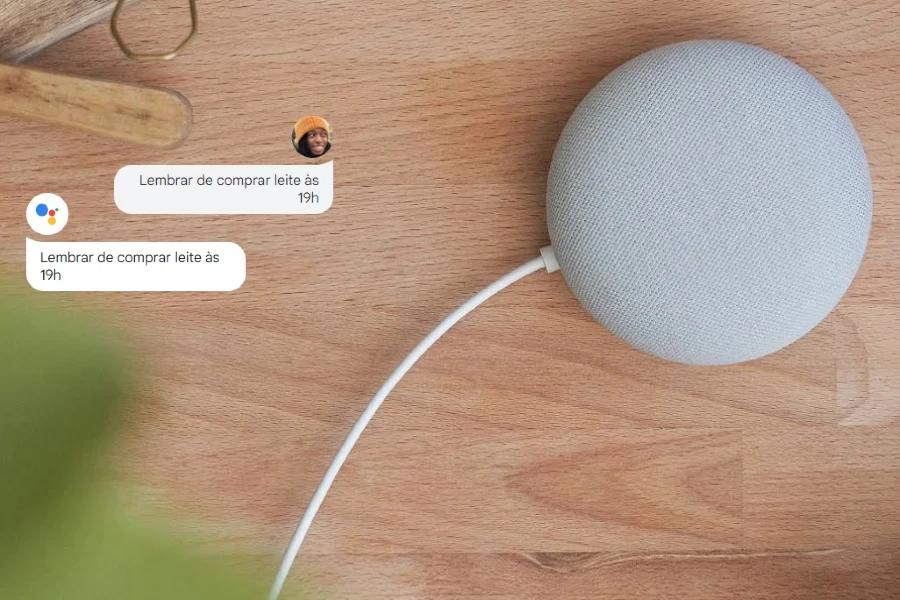
O Google Assistente oferece suporte a uma ampla variedade de idiomas, permitindo que você o configure para falar em sua língua nativa ou em qualquer outro idioma que você prefira. Se você deseja que o Google Assistente responda em português, espanhol, inglês ou qualquer outro idioma, este guia irá te mostrar como fazer isso de forma rápida e fácil.
Siga as etapas simples abaixo para alterar o idioma do Google Assistente em seus dispositivos Google Nest, smartphone ou tablet:
- Abra o aplicativo Google Home e toque no ícone de engrenagem.
- Selecione “Google Assistente” e em seguida “Mais configurações”.
- Toque em “Idiomas”.
- Você pode escolher um novo idioma principal para o Google Assistente ou adicionar um idioma secundário.
- Os idiomas disponíveis variam de acordo com o dispositivo Google Nest que você possui e sua região.
Nota: A disponibilidade de idiomas varia de acordo com o dispositivo Google Nest e sua região.
3. Definindo a voz de uma celebridade para o Google Assistente
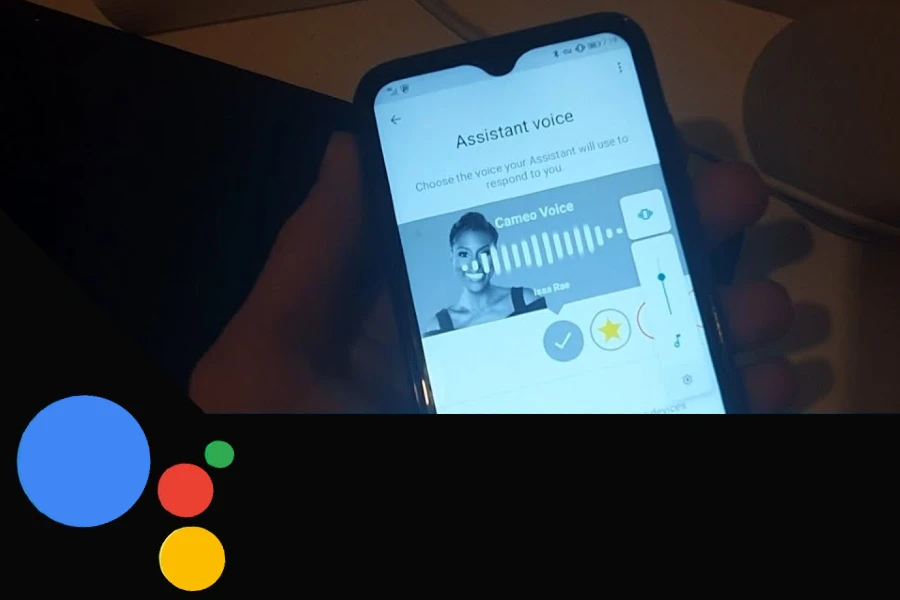
Cansado da mesma voz robótica? Que tal ter John Legend respondendo seus comandos ou Issa Rae te contando as últimas notícias? Com o Google Assistente, você pode dar um toque de celebridade à sua experiência com vozes exclusivas de artistas famosos.
Abaixo, mostraremos como escolher e ativar a voz de uma celebridade para o seu Google Assistente, seja no aplicativo Google Home ou usando comandos de voz simples. Prepare-se para se encantar com a magia de Hollywood em sua casa inteligente!
- O Google Assistant oferece vozes de celebridades como John Legend e Issa Rae.
- No aplicativo Google Home, acesse “Voz e sons do Assistente”.
- Percorra as opções de voz ou diga “Ei, Google, fale como John Legend”.
- O Google Assistente usará a voz da celebridade escolhida até que você diga o contrário.
4. Atribuindo diferentes vozes para diferentes pessoas no Google Assistente

Imagine que você prefere uma voz calma e relaxante, enquanto seus filhos preferem uma voz mais animada e divertida. Com essa personalização, cada membro da família terá uma experiência única e personalizada com o Google Assistente.
A seguir, mostraremos como configurar diferentes vozes para diferentes pessoas, criando uma experiência mais agradável e personalizada para todos.
- O Google Home pode reconhecer sua voz e usar a voz preferida para cada pessoa.
- Treine o Google Home para reconhecer sua voz e defina sua preferência de voz usando comandos de voz.
- Essa personalização oferece flexibilidade para toda a família.
5. Alterando a velocidade de fala Google Assistente

A velocidade de fala do Google Assistente pode não ser ideal para todos. Se você acha que ele fala muito rápido ou muito devagar, você pode ajustar a velocidade para atender às suas necessidades.
Este passo a passo mostrará como alterar a velocidade de fala do Google Assistente em seus dispositivos Android e iOS, bem como em alto-falantes inteligentes Google Nest.
- Se o Google Assistente fala muito rápido, diga “Você pode repetir isso mais devagar?”.
- Ele repetirá a resposta anterior em uma velocidade mais gerenciável.
Solucionando problemas com a voz do Google Assistente
Problema: A voz do Google Assistente mudou inesperadamente.
Possíveis causas:
- Atualização de software.
- Falha no software.
- Configurações de voz corrompidas.
Soluções:
- Verifique se há atualizações de software:
- Abra o aplicativo Google Home.
- Toque no ícone de Configurações (engrenagem).
- Selecione Dispositivo e depois o dispositivo que está com problemas.
- Toque em Configurações do dispositivo > Atualização de software.
- Se houver uma atualização disponível, toque em Atualizar.
- Redefina as configurações de voz do Assistente:
- Abra o aplicativo Google Home.
- Toque no ícone de Configurações (engrenagem).
- Selecione Google Assistente > Gerenciar todas as configurações do Assistente.
- Na seção Voz e sons do Assistente, toque em Redefinir voz.
- Confirme sua seleção.
- Entre em contato com o suporte do Google: se as soluções acima não resolverem o problema, entre em contato com o suporte do Google para obter ajuda:
- Acesse a página de suporte do Google: [URL inválido removido]
- Clique em “Entrar em contato conosco”.
- Selecione o dispositivo que você está usando e descreva o problema.
- Siga as instruções na tela para obter ajuda.
Outras dicas:
- Reinicie o dispositivo Google Home: Desconecte o dispositivo da tomada por 30 segundos e depois conecte-o novamente.
- Verifique a conexão Wi-Fi: certifique-se de que o dispositivo Google Home esteja conectado a uma rede Wi-Fi estável.
- Verifique as configurações de idioma: certifique-se de que o idioma selecionado para o Google Assistente está correto.
- Experimente usar comandos de voz: diga “Ok Google, mude sua voz” para explorar diferentes opções de voz.
Observação: Se você ainda estiver com problemas, pode ser necessário entrar em contato com o fabricante do dispositivo Google Home para obter mais suporte.